En Linux, los usuarios normales y los superusuarios pueden acceder a los servicios a través de la autenticación de contraseña. En el caso de que un usuario normal no pueda recordar su contraseña, un superusuario puede restablecer la contraseña de un usuario normal directamente desde la terminal. Sin embargo, ¿qué sucede si el superusuario (o usuario root) pierde su contraseña? Tendrán que recuperar la contraseña perdida antes de iniciar sesión en la pantalla de inicio de sesión. Esto permite que cualquier usuario malicioso con acceso físico a su host Linux obtenga la propiedad completa. Este artículo analiza cómo recuperar una contraseña de root perdida en Linux utilizando dos métodos diferentes.
Nota: el método para restablecer una contraseña de root es similar para la mayoría de las distribuciones. Aquí demostramos el proceso usando Ubuntu. También estamos usando «contraseña de root» a lo largo del tutorial para simplificar, pero puede interpretarse indistintamente como la contraseña de superusuario.
1. Restablecer la contraseña raíz de Linux perdida desde el menú Grub
1. En primer lugar, para recuperar una contraseña de root perdida, debemos reiniciar el host de Linux, asumiendo que olvidó la contraseña de root.
2. Una vez que aparezca la página de GRUB, seleccione rápidamente la opción “*Opciones avanzadas para GNU/Linux” presionando la tecla de flecha hacia abajo y el botón Enter.
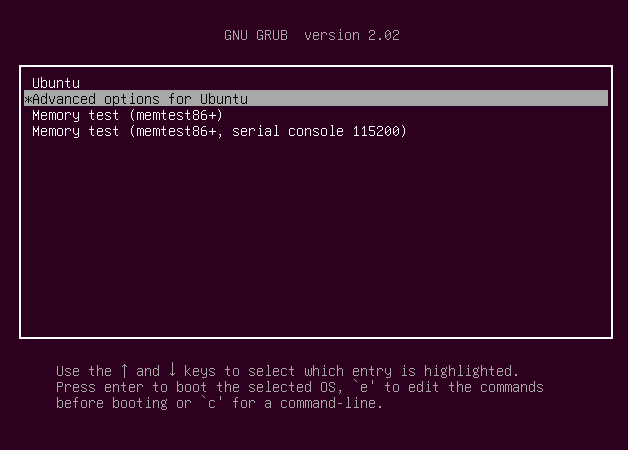
3. Ahora presione e para editar los comandos.
Debe modificarlo o cambiarlo del modo «solo lectura» al modo «lectura-escritura». Encuentra la línea que comienza con «Linux». Buscar ro y cambiarlo a rw. Agregar init=/bin/bash al final de la línea.
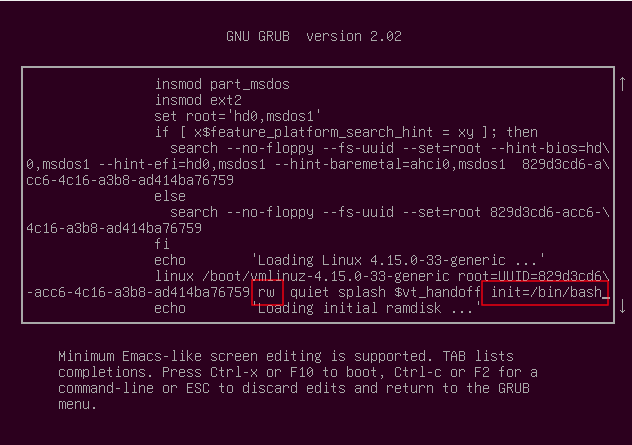
4. Presione F10. Esto mostrará una pantalla con un aviso.

5. Monte su sistema de archivos raíz en modo de lectura y escritura:
6. Ahora puede restablecer su contraseña de root perdida usando el siguiente comando:
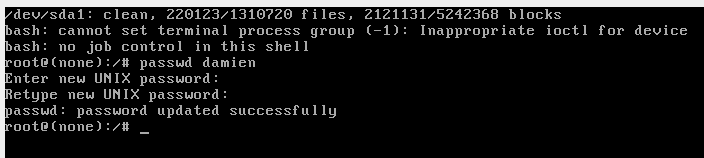
Una vez que haya terminado, escriba:
Esto saldrá del mensaje y reiniciará la computadora.
2. Restablecer la contraseña raíz perdida usando Live CD
Si tiene un Live CD/USB de Linux, puede iniciarlo y usarlo para restablecer la contraseña de root.
1. Descarga la última versión de ubuntuy cree un Live CD/USB de arranque a partir de él. Inicie su sistema desde la unidad extraíble en lugar de su disco duro.
2. En la pantalla de visualización, seleccione «Probar Ubuntu». Esto lo llevará al escritorio de Live CD.
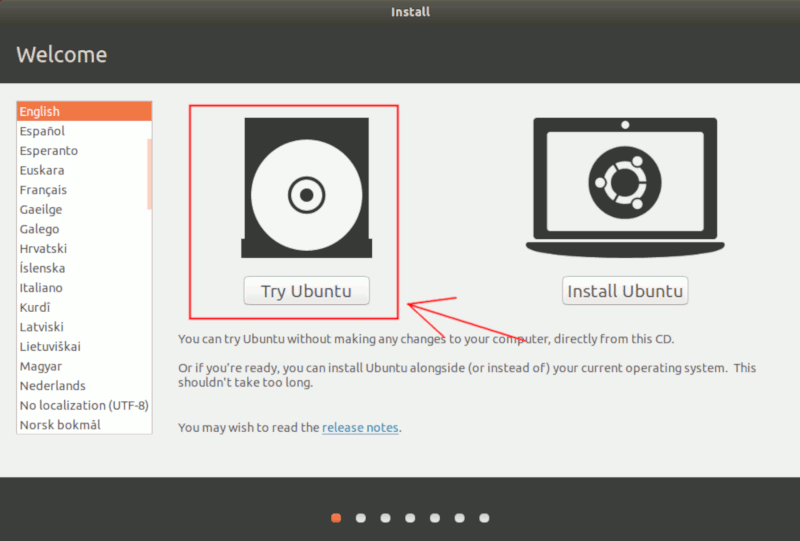
3. Abra la terminal y escriba el siguiente comando para convertirse en root:
4. Busque la ubicación de la partición del disco duro con el siguiente comando:
En la mayoría de los casos será «/dev/sda1», aunque puede diferir dependiendo de cómo esté particionado su disco duro.
5. Monte la partición del disco duro del sistema que desea recuperar con el siguiente comando:
mkdir /mnt/recover mount /dev/sda1 /mnt/recover
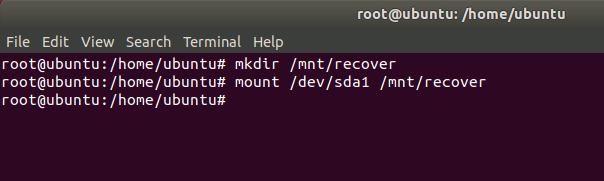
6. En este punto, debemos encarcelarnos en el directorio «mnt/recovery». Esto significa que pretendemos estar en el sistema de archivos normal de Linux. Esto se conoce simplemente como chroot.
7. Use el siguiente comando para restablecer su contraseña de root de Linux:
8. Una vez completado, salga del shell chroot:
9. Desmonte la partición raíz:
y sal de tu raíz:
10. Por último, extraiga el Live CD y reinicie su sistema Linux.
Cambiar la contraseña de root en Linux es fácil una vez que superas la intimidación de los pasos adicionales que tienes que tomar. Tenga en cuenta que cualquier persona que tenga acceso a su computadora puede usar este método para restablecer su superusuario o contraseña de root. Si desea ser más cauteloso con respecto a quién tiene acceso a este tipo de privilegios, debe encriptar su disco duro para que no pueda iniciarse o montarse fácilmente.
Preguntas frecuentes
1. ¿Cómo afecta el cifrado de disco completo a mi capacidad para cambiar mi contraseña raíz?
Aunque el cifrado puede complicar las cosas cuando intenta reparar un problema en Linux, este no es el caso cuando intenta cambiar la contraseña de root. Todavía puede hacerlo fácilmente desde grub como se describe anteriormente, siempre que pueda obtener acceso al disco.
La única diferencia ahora es que los forasteros no podrán deslizarse y hacer lo mismo ellos mismos.
2. ¿Cuál es la diferencia entre la contraseña de root y la de superusuario?
En la mayoría de los casos, el usuario raíz es el mismo que el superusuario. Cambiar la contraseña de root también debería cambiar la contraseña de superusuario. En Ubuntu, el superusuario es el que tiene ID de usuario 0. Si ha configurado otro usuario con el UID 0, en este caso, las contraseñas de superusuario y raíz no son las mismas.
3. ¿Puedo crear una fecha de caducidad para las contraseñas?
¡Sí tu puedes! Utilizando el -x marca, puede establecer la vida útil de la contraseña de un usuario en particular. Por ejemplo, escribir passwd -x 30 root hará que la contraseña de root sea válida solo por 30 días. Al vencimiento, debe cambiar la contraseña.
Además, podría utilizar el -w bandera para establecer el número de días necesarios para una advertencia avanzada sobre la necesidad de cambiar la contraseña. Mecanografía passwd -w 7 root le enviará advertencias sobre el cambio de la contraseña raíz una semana antes de la fecha límite que estableció previamente con el -x bandera.
¿Quieres seguir profundizando en Linux? Tenemos una guía para configurar Bluetooth en Linux. ¡También puede consultar nuestra lista de herramientas para crear su propia distribución de Linux!
